ArchiCAD怎么安装?ArchiCAD 21安装+破解方法详细图文教程
脚本之家
ARCHICAD是Graphisoft公司专为建筑师、室内设计师和结构工程师打造的二维图形和三维建模工具,ARCHICAD 21中的新楼梯工具可以延伸建筑师的创造力,并自动验证人体工程学。换句话说,ARCHICAD的算法在后台验证了成千上万的设计选项,并为建筑师提供了最佳的楼梯设计,从具体建筑的上下文中选择,而很多网友不清楚ArchiCAD怎么安装?下面脚本之家的小编就带来ArchiCAD 21安装+破解方法详细图文教程,一起来了解下吧!
ARCHICAD 21安装破解教程:
1、运行“ARCHICAD-20-INT-3012-1.3.exe”,选择文件夹解压安装包。
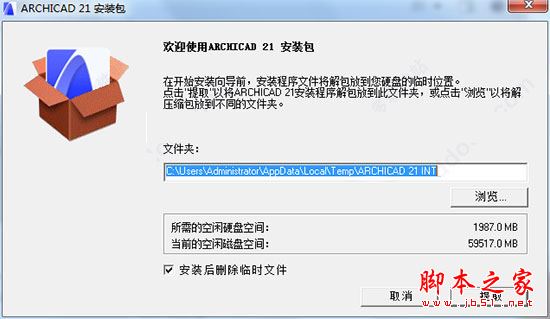
2、点击Next

3、默认方式,点击next
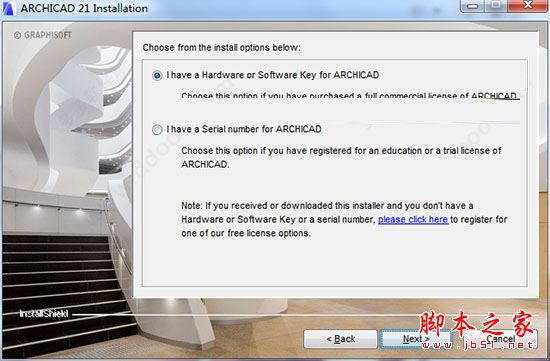
4、允许用户协议
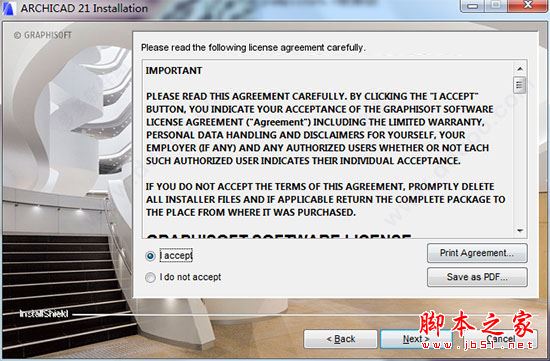
5、选择ARCHICAD 20安装目录
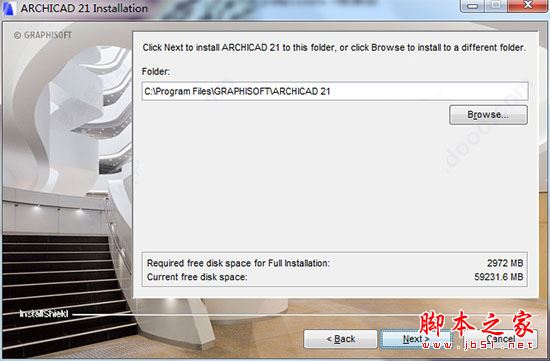
6、选择安装类型,Typical为默认安装,也可以选择Custom进行自定义安装
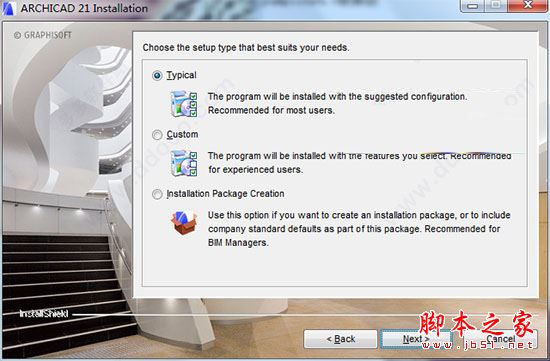
7、l等待安装完成,安装过程中如果卡住,直接在任务管理器中关闭进程就可以了
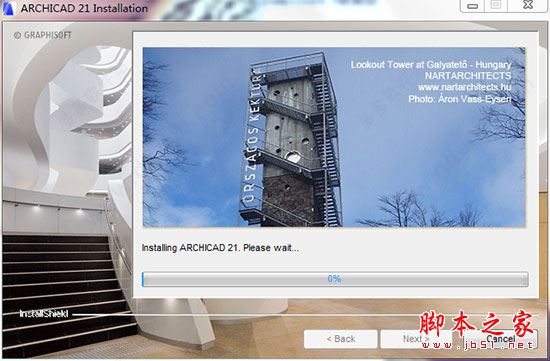
8、安装完毕后,打开安装包“PC”目录,将破解补丁“disable_License checks.bat”、“NoCodemeter.bat”、“AC21_B3005_K_Up7.exe”三个文件复制到安装目录下,然后右键以管理员方式运行“AC21_B3005_K_Up7.exe”,弹出窗口点击START
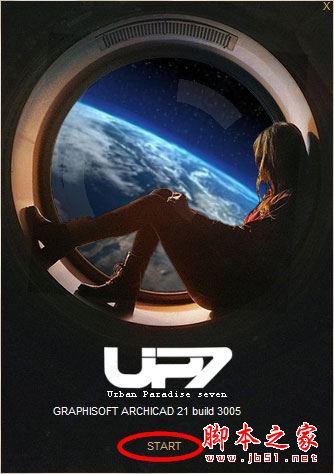
9、至此,ARCHICAD21破解版完成,大家可以开始体验了,界面非常洋气现代化。


